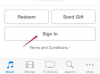Jeśli nie możesz przesunąć suwaka Przesuń, aby odblokować na ekranie blokady, Twój iPhone może mieć problem z ekranem dotykowym lub może zawieszać się z powodu usterki oprogramowania.
Problemy z ekranem dotykowym
Krok 1: Usuń osłonę ekranu
Ochraniacze ekranu mogą wpływać na czułość ekranu dotykowego iPhone'a. Jeśli suwak Przesuń, aby odblokować przestał reagować po zainstalowaniu osłony ekranu, zdejmij osłonę, wyczyść ekran i spróbuj ponownie użyć suwaka.
Wideo dnia
Krok 2: Przetestuj pod kątem wadliwego ekranu dotykowego
Spróbuj otworzyć suwak, przesuwając palcem u góry lub na środku ekranu – nie musisz przesuwać samego suwaka, aby odblokować ten ekran. Jeśli to nie zadziała, użyj aplikacji Kalkulator, aby sprawdzić, czy ekran dotykowy działa.

Źródło obrazu: Zdjęcie dzięki uprzejmości Apple
Przesuń palcem w górę od dołu zablokowanego ekranu, aby otworzyć Centrum sterowania. Stuknij w Kalkulator przycisk, aby otworzyć aplikację.
Dotknij cyfr i symboli na kalkulatorze, aby sprawdzić, czy się zarejestrowały. Jeśli któryś z nich nie działa, możesz mieć uszkodzony ekran dotykowy – który wymaga naprawy – lub usterkę oprogramowania iPhone'a.
Wskazówka
Jeśli nie używasz osłony ekranu, przetrzyj ekran miękką, niestrzępiącą się ściereczką. Jeśli na ekranie znajdują się tłuste odciski palców, użyj wilgotnej, a nie mokrej szmatki.
Telefony iPhone mogą nie wykrywać gestów przesuwania, jeśli masz mokre palce, jeśli niedawno nałożyłeś balsam do rąk lub nosisz rękawiczki.
Usterki iPhone'a
iPhone'y mogą przestać odpowiadać na niektórych ekranach, jeśli iPhone napotka usterkę w oprogramowaniu systemowym lub aplikacji. Ponowne uruchomienie lub zresetowanie może rozwiązać problem. Jeśli tak się nie stanie, masz inne opcje ominięcia ekranu blokady, dzięki czemu możesz wyłączyć aplikacje działające w tle, które mogą być wadliwe.
Uruchom ponownie lub zresetuj iPhone'a
Krok 1: Uruchom ponownie
Aby ponownie uruchomić, naciśnij Uśpij/obudź się i przesuń suwak, gdy pojawi się na ekranie. Gdy iPhone się wyłączy, naciśnij Uśpij/obudź się przycisk, aby go ponownie uruchomić.
Krok 2: Zresetuj
Jeśli resetowanie nie rozwiąże problemu lub jeśli nie możesz też przesunąć tego suwaka, zresetuj iPhone'a. Naciśnij oba Uśpij/obudź się oraz Dom i przytrzymaj je, aż zobaczysz logo Apple. Zwolnij przyciski i poczekaj na ponowne uruchomienie iPhone'a.
Zadzwoń na iPhone'a
W przypadku połączenia przychodzącego na zablokowany telefon ekran blokady przełącza się na suwak połączenia. Zadzwoń na iPhone'a. Przesuń Przesuń, aby odpowiedzieć na iPhonie, jeśli możesz, a następnie rozłącz się.
Pomiń ekran blokady, aby zamknąć aplikacje
Krok 1: Wezwij Siri
Siri może otwierać dla Ciebie aplikacje z ekranu blokady, dając Ci dostęp tylnymi drzwiami do ekranu głównego. Przytrzymaj Dom przycisk, aż Siri zapyta, jak może pomóc. Mowić Otwórz e-mail lub Otwórz ustawienia i wprowadź hasło, jeśli zostaniesz o to poproszony. Po przejściu do menu aplikacji lub ustawień naciśnij Dom aby przejść do ekranu głównego.
Krok 2: Obejście za pomocą aplikacji aparatu

Źródło obrazu: Zdjęcie dzięki uprzejmości Apple
Jeśli Siri jest wyłączone na iPhonie, stuknij w Kamera na ekranie blokady i przesuń palcem w górę, aby otworzyć aplikację Aparat.

Źródło obrazu: Zdjęcie dzięki uprzejmości Apple
Stuknij w Zdjęcie skrzynka. Wybierać Wszystkie zdjęcia i wprowadź hasło, jeśli zostaniesz o to poproszony. wciśnij Dom i iPhone powinien przejść bezpośrednio do ekranu głównego.
Krok 3: Zamknij wszystkie otwarte aplikacje
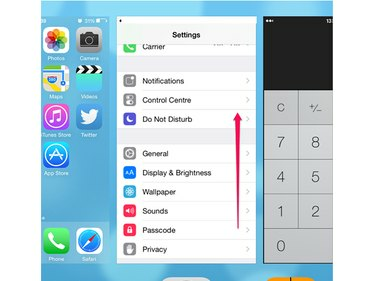
Źródło obrazu: Zdjęcie dzięki uprzejmości Apple
Zamknij wszystkie aplikacje działające w tle, dwukrotnie dotykając Dom przycisk. Na liście aplikacji przesuń każdą aplikację w górę w górę ekranu, aby wymusić jej całkowite zamknięcie.
Wskazówka
Jeśli nadal nie możesz otworzyć iPhone'a z ekranu blokady, skontaktuj się Wsparcie Apple iPhone.